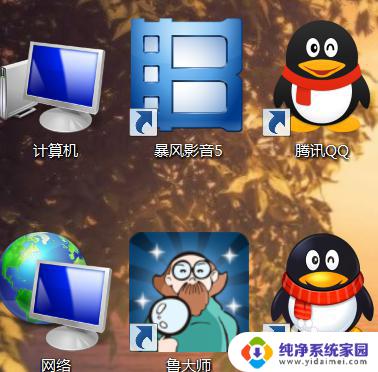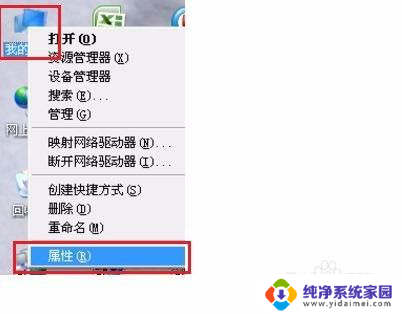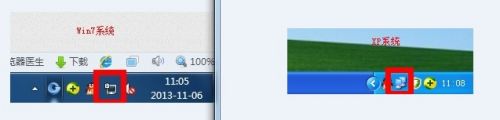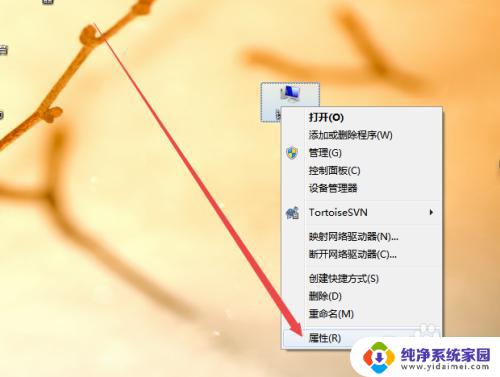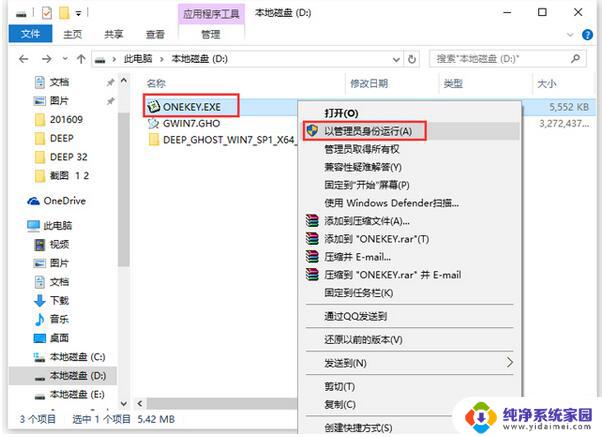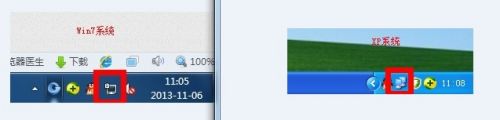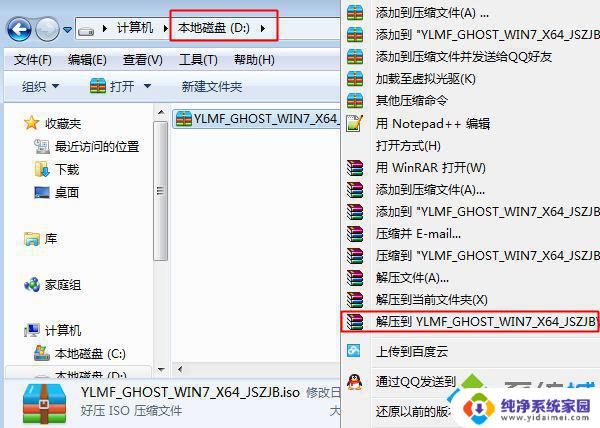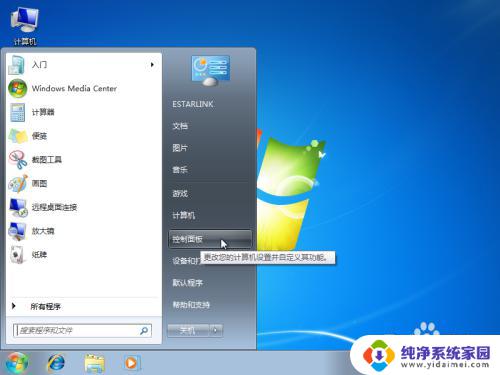电脑怎么看系统多少位 win7怎么看电脑是32位还是64位
电脑系统是32位还是64位,是我们在使用电脑时常常需要了解的一个问题,在Windows 7系统中,想要查看电脑是32位还是64位,有几种简单的方法可以帮助我们快速获取这些信息。通过这些方法,我们可以轻松地了解自己电脑的系统信息,以便更好地进行软件安装和优化调整。接下来我们就来详细介绍一下如何查看电脑系统是32位还是64位。

2、此时就会弹出电脑的基本信息窗口,
3、系统类型这一栏里可以很清楚的看到该电脑是32位还是64位的系统。 怎么看电脑是32位还是64位的 方法二: 1、同时按下Win+R调出运行窗口,在里边输入cmd打开命令提示符
2、在弹出的命令提示符窗口中输入systeminfo命令,然后按回车,此时就会显示出电脑的很多详细信息。
3、红色标出的位置就可以看出系统的版本。不过这个地方写的并不是32或者64,而是x64或者x86,x64表示64位系统,x86表示32位系统。 怎么看电脑是32位还是64位的 方法三: 1、同时按下Win+R调出运行窗口,然后直接输入dxdiag。
2、在弹出的信息窗口中就能看到该电脑系统的版本
以上是关于如何查看计算机系统位数的全部内容,如果有需要的用户可以按照以上步骤进行操作,希望对大家有所帮助。